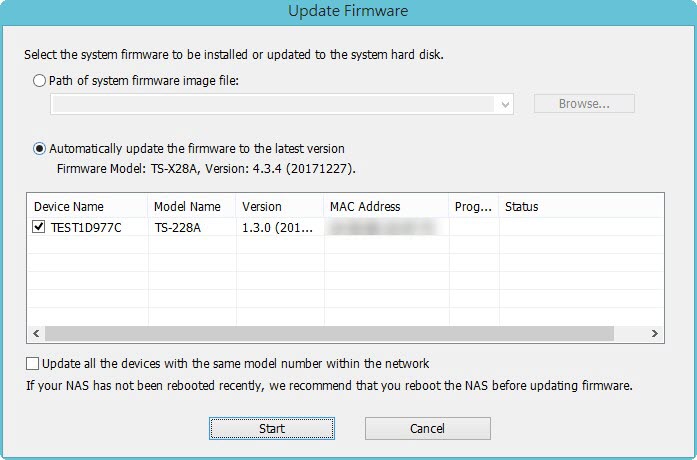Guía de recuperación de NAS para Marvell NAS
Modelos aplicables
- TS-435 XeU
Visión general
Este FAQ explica cómo recuperar manualmente tu NAS cuando no arranca. Este FAQ solo se aplica a los modelos de NAS listados arriba.
Requisitos para la recuperación del NAS
Para recuperar el NAS, se requiere lo siguiente:
- Una unidad USB vacía de al menos 8GB de capacidad
- Un puente de 2 pines
- Un PC con Windows
Recuperando el NAS
Para recuperar el NAS, sigue los pasos a continuación.
Crea una unidad USB de arranque
- Formatea la unidad USB como ext4:
- Abre el Explorador de Archivos.
- Ve a Mi PC.
- Localiza la unidad USB.
- Haz clic derecho en el icono de la unidad USB.
Aparece un menú contextual. - Haz clic en Formatear.
Aparece la ventana de Formateo de USB. - Bajo Sistema de archivos, selecciona ext4.
- Haz clic en Iniciar.
Aparece una ventana de confirmación explicando que todos los datos serán borrados en la unidad flash.AdvertenciaFormatear una unidad USB borrará todos sus datos existentes. Si tienes datos en la unidad USB que deseas conservar, copia los datos a tu PC primero, luego después de formatear la unidad USB, copia los datos de vuelta. - Haz clic en Aceptar.
La unidad USB está formateada.
- Descarga la imagen del sistema TS-453XeU .
- Copia la imagen del sistema a la unidad USB.
- Renombra la imagen del sistema a " emmc_recovery_fi.img ".
Conecta un puente al pin de copia USB en la placa base
- Apaga el NAS.
- Retira todas las bandejas de unidades.
- Quita la cubierta del NAS. Para instrucciones sobre cómo quitar la cubierta, consulta el guía del usuario de su NAS .
- Conecta el puente al pin de COPIA USB:

Usa la unidad USB de arranque para recuperar el NAS
- Conecta la unidad USB de arranque a un puerto USB en el NAS.
- Enciende el NAS.
El NAS se inicia y el LED de estado comienza a parpadear en rojo. Si el NAS se inicia correctamente, se producirá un pitido cada 0,5 segundos durante varios segundos y luego el NAS se apagará.AdvertenciaSi el LED de estado se vuelve rojo fijo y se produce un pitido cada 0,5 segundos, entonces el NAS no puede iniciarse y no se puede recuperar. Para más información, vea Solución de Problemas Adicionales a continuación. - Si el NAS se inició correctamente, entonces continúe. De lo contrario, vea Solución de Problemas Adicionales a continuación.
- Retire la unidad USB de arranque.
- Desconecte el puente del pin USB COPY.
- Coloque la cubierta del NAS.
- Encienda el NAS.
Instale la última Firmware en su NAS con Qfinder Pro
- Descargue e instale Qfinder Pro .
- Abra Qfinder Pro .
- Localice su NAS en la lista de dispositivos.ConsejoPara detalles sobre el uso de Qfinder Pro , vea Ayuda de Qfinder Pro .
- Haga clic derecho en su NAS.
- Seleccione Actualizar Firmware .
 La ventana Actualizar Firmware se abre.
La ventana Actualizar Firmware se abre. - Seleccione Actualizar automáticamente el Firmware a la última versión.

- Haga clic en Iniciar.
El Firmware del NAS se actualiza a la última versión.
Instalar Discos Duros
- Adjunte los discos duros a las bandejas de unidad.
- Inserte las bandejas de unidad en el NAS.
Para detalles sobre la instalación de discos duros, consulte la Guía del Usuario del NAS disponible para descarga en Centro de Descargas . - Si los discos duros no son nuevos, el Firmware debe actualizarse nuevamente mientras los discos duros estén instalados. Para detalles, vea Actualización del Firmware del NAS Usando Qfinder Pro en Cómo buscar y gestionar un NAS QNAP usando Qfinder Pro .
- Si los discos duros son nuevos, puede continuar para inicializar el NAS. Para detalles sobre la inicialización de QTS, vea Inicialización de QTS (5.0.x) .
Solución de Problemas Adicionales
- Si el BIOS del NAS no logró mostrar:
Su NAS necesita ser atendido físicamente por un técnico de hardware calificado. - Si los pasos de esta guía no pudieron completarse con éxito:
Su NAS necesita ser atendido físicamente por un técnico de hardware calificado. - Si pudo instalar la última versión de Firmware en su NAS con Qfinder Pro pero después de instalar los discos duros, el NAS no arranca:
Los discos duros están defectuosos y necesitan ser reemplazados. Un NAS no arrancará si los discos duros están defectuosos.
Lecturas Adicionales
What to do if Firmware update is stuck?
Why won't my NAS boot after a firmware update?
What can I do if I can not access my NAS after firmware update?
What do I do if there was a power failure or network disconnection during a firmware update?

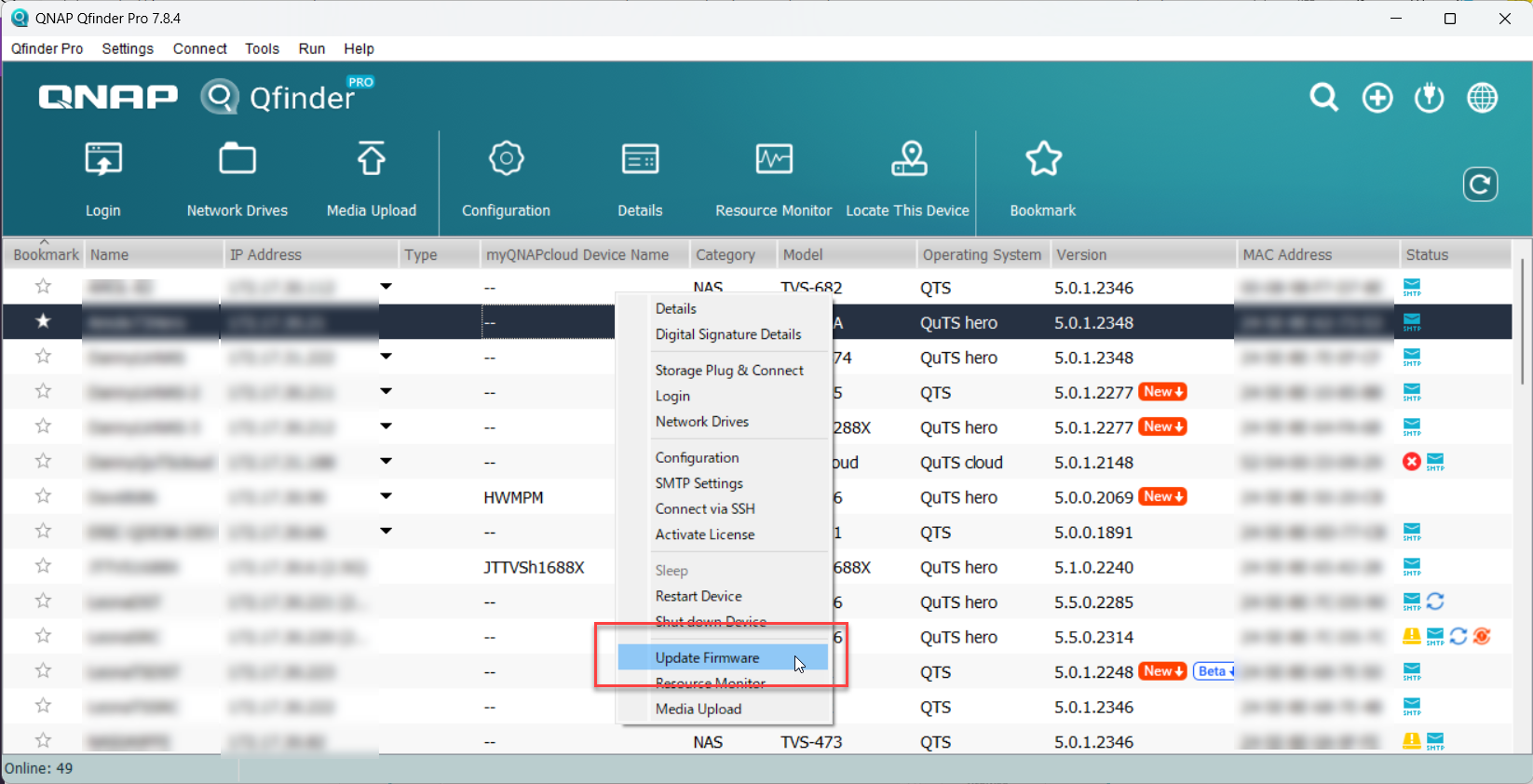 The Update Firmware window opens.
The Update Firmware window opens.